Bloqueie pop-ups e redirecionamentos no Microsoft Edge ajustando configurações específicas de permissões de site para bloqueio de pop-ups.
Quem nunca se irritou com pop-ups pulando na tela durante a navegação de um site? O Microsoft Edge é um navegador que busca proporcionar uma experiência mais tranquila e fluida para os usuários, evitando interrupções desnecessárias.
O Microsoft Edge vem ganhando destaque no cenário dos navegadores web, oferecendo recursos inovadores e uma interface amigável. Com a crescente preocupação com a segurança online, ter um navegador confiável como o Microsoft Edge pode fazer toda a diferença na hora de explorar a web de forma segura e eficiente.
Como otimizar as configurações específicas no Microsoft Edge
No Microsoft Edge, é possível ajustar algumas configurações específicas que permitem aos usuários bloquearem pop-ups e redirecionamentos indesejados, garantindo uma navegação mais tranquila e eficaz. Essas configurações podem ser encontradas nas opções de ‘Configurações’ do navegador.
Passo a passo para bloquear pop-ups no Microsoft Edge
Para bloquear pop-ups no Microsoft Edge, siga os seguintes passos:
1. Abra o Microsoft Edge e localize os três pontos no canto superior direito da tela inicial do navegador web.
2. Clique nos três pontos e selecione a opção ‘Configurações’ no menu suspenso.
3. Na janela de ‘Configurações’, navegue até a seção de ajustes de pop-ups e redirecionamentos.
4. Dentro dessa seção, encontre a categoria ‘Cookies e permissões de site’ na área esquerda da página.
5. Acesse a opção ‘Pop-ups e redirecionamentos’ dentro da seção ‘Todas as permissões’.
6. Gerencie o recurso selecionando a opção ‘Bloqueado (recomendado)’ na tela seguinte.
7. Se desejar bloquear ou permitir sites individualmente, clique em ‘Adicionar’ nos cartões abaixo e confirme a ação na janela que se abrirá.
É importante ressaltar que, mesmo com a funcionalidade de bloqueio ativada, alguns pop-ups podem ainda surgir na tela. Isso ocorre devido a anúncios que se disfarçam como janelas de pop-ups. Além disso, o Microsoft Edge não impede a exibição de pop-ups se você interagir com botões ou links de sites externos.
Aprimore sua experiência de navegação no Microsoft Edge configurando corretamente as permissões e bloqueios de pop-ups e redirecionamentos. Essas medidas garantem uma navegação mais segura e livre de interrupções indesejadas.
Fonte: @Olhar Digital

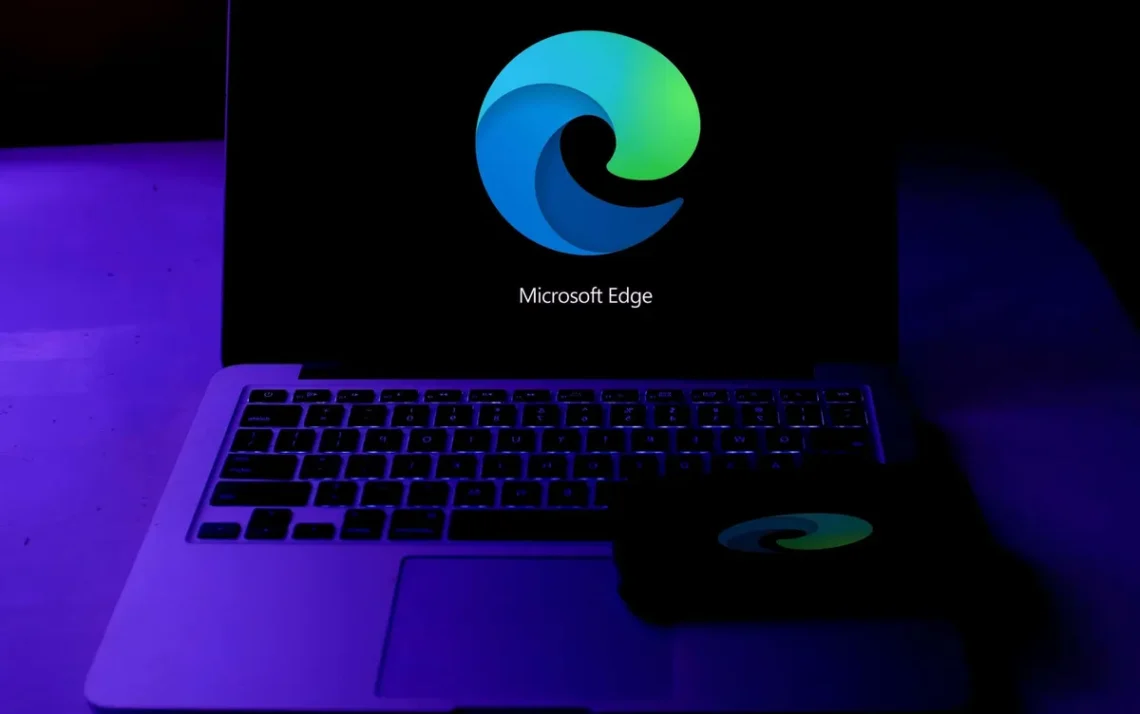



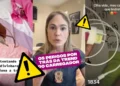



Comentários sobre este artigo